win10系统开机自动连接宽带方法
win10系统开机自动连接宽带方法
2016-11-16 01:25:24 /故事大全
假如你觉得每次开机都要连接宽带实在很麻烦,这里就教大家一个win10系统开机自动连接宽带方法,一起来看看。
步骤一:添加桌面宽带连接图标
1、开机正常进入系统桌面,然后点击桌面左下角的四方框图标,在弹出的新窗口中,找到“设置”选项,再点击进入其中。
2、进入设置窗口后,点击进入“网络和Internet”选项。
3、在“网络和Internet”窗口的左边,点击一下“拨号”选项。
4、点击完后,在原来窗口的右边框的内容会自动更新,这里我们再点击一下“更改适配器选项”。
5、进入到新弹出的窗口,我们可以看到“宽带连接”的图标,右键该图标,在弹出的小窗口里,点击选中“创建快捷方式”
6、当弹出提示“Windows无法在当前位置创建快捷方式。要把快捷方式放在桌面上吗”。我们点击“是”即可。
7、通过上面的操作后,桌面上就成功添加了“宽带连接”的图标。
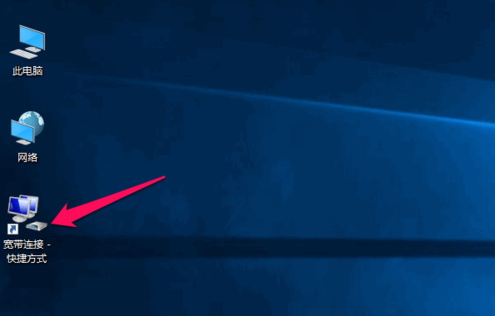
步骤二:设置开机自动宽带连接
1、开机正常进入系统桌面,然后再双击点击进入“此电脑”。
2、打开此电脑后,在地址栏里输入“C:ProgramDataMicrosoftWindowsStartMenuProgramsStartUp”,然后按下回车键。
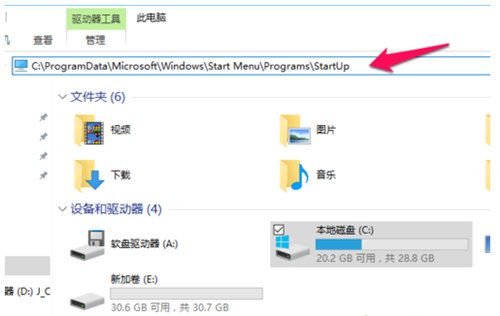
3、接着,将刚才的创建在桌面的宽带连接-快捷方式复制到这个文件夹中,完成这些操作后,电脑重新启动一下,即可完成电脑开机自动宽带连接。
以上就是我介绍的win10系统开机自动连接宽带方法,希望对你有帮助。
所属专题:
下一篇:主板温度过高是什么原因
版权所有- © 2012-2015 · 故事大全 SITEMAP站点地图 Power by flip clock online手机看故事
站点地图 Power by flip clock online